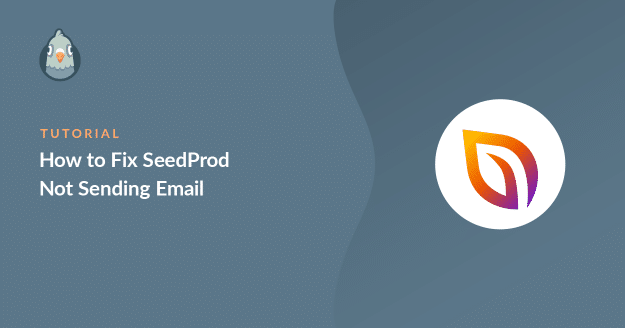Resumo da IA
O SeedProd não está a enviar e-mails a partir do seu sítio Web?
É muito importante que receba sempre mensagens das suas páginas de destino.
Neste guia, explicaremos como corrigir problemas de capacidade de entrega de e-mail para que receba todos os e-mails do seu site WordPress.
Corrija seus e-mails do SeedProd agora
Por que o WordPress não está enviando e-mails?
O WordPress não está a enviar emails porque é provável que os seus emails sejam apanhados nos filtros de spam.
Os e-mails do WordPress são gerados e enviados pelo seu servidor de alojamento web. Muitas vezes perdem-se ou são arquivados na pasta de lixo eletrónico porque não têm a autenticação correta.
Pode corrigir o facto de o WordPress não enviar e-mails com o plugin WP Mail SMTP.
O WP Mail SMTP envia e-mails através de um serviço de correio eletrónico de terceiros, como o SendLayerSMTP.com, ou Brevo (anteriormente Sendinblue). Isso adiciona verificação aos seus e-mails, o que significa que eles não serão descartados ou arquivados como spam.
Vamos mostrar-lhe como utilizar o WP Mail SMTP com o SeedProd. Isto irá garantir que todas as mensagens que as pessoas enviam através do seu formulário de contacto são entregues.
Como corrigir o SeedProd que não envia e-mails
Quando cria um formulário de contacto no SeedProd, este utiliza o plugin WPForms para criar os seus formulários. Vamos mostrar-lhe como adicionar o seu formulário e ajustar as definições neste guia.
Neste artigo
Passo 1: Verifique as definições do seu formulário de contacto SeedProd
No SeedProd, pode adicionar um formulário de contacto a qualquer página que crie, clicando no botão Formulário de contacto.
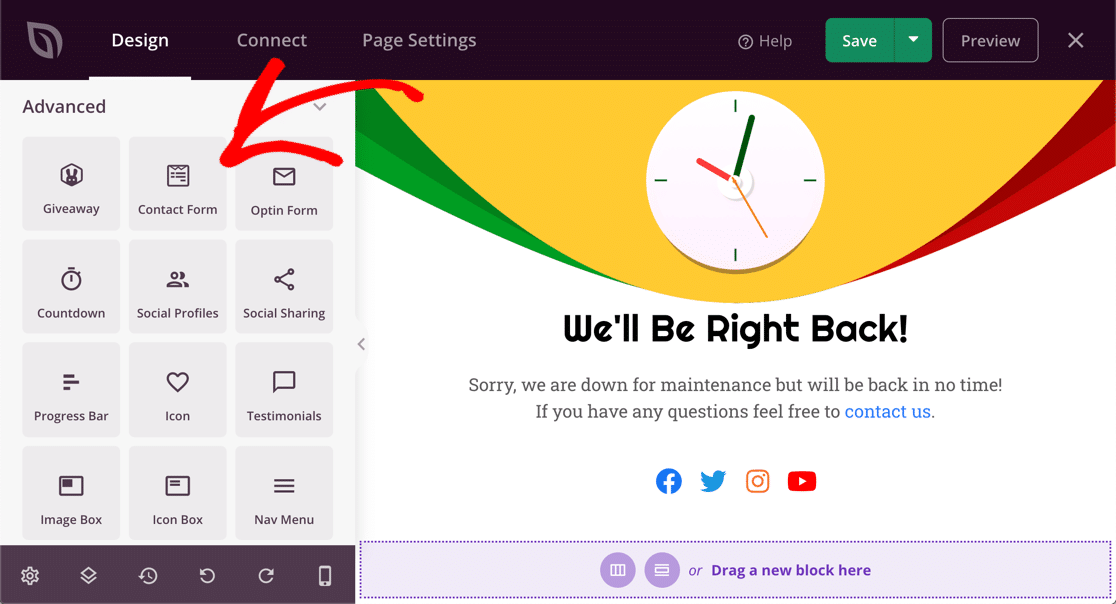
O SeedProd permite-lhe escolher qualquer formulário que tenha criado no WPForms.
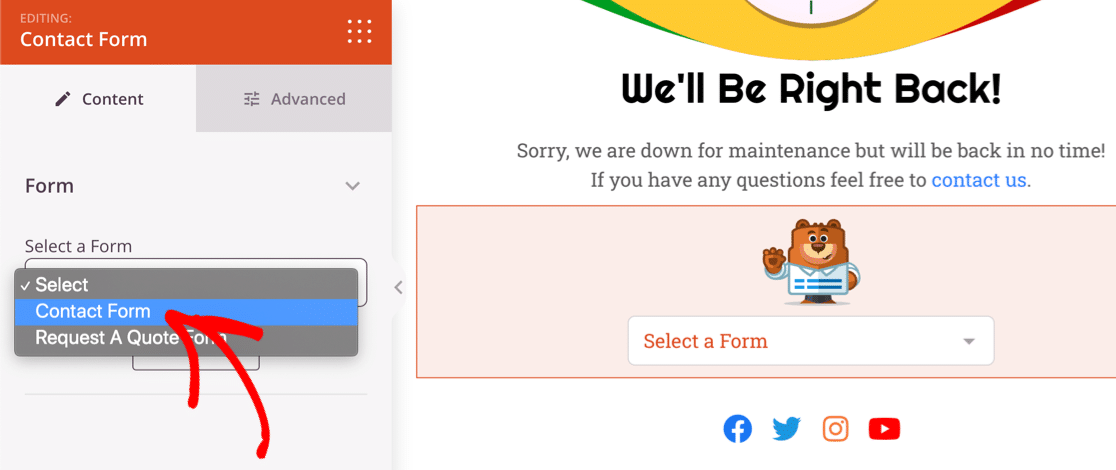
Se pretender verificar as notificações do formulário de contacto, clique na ligação Editar o formulário selecionado por baixo do menu pendente.
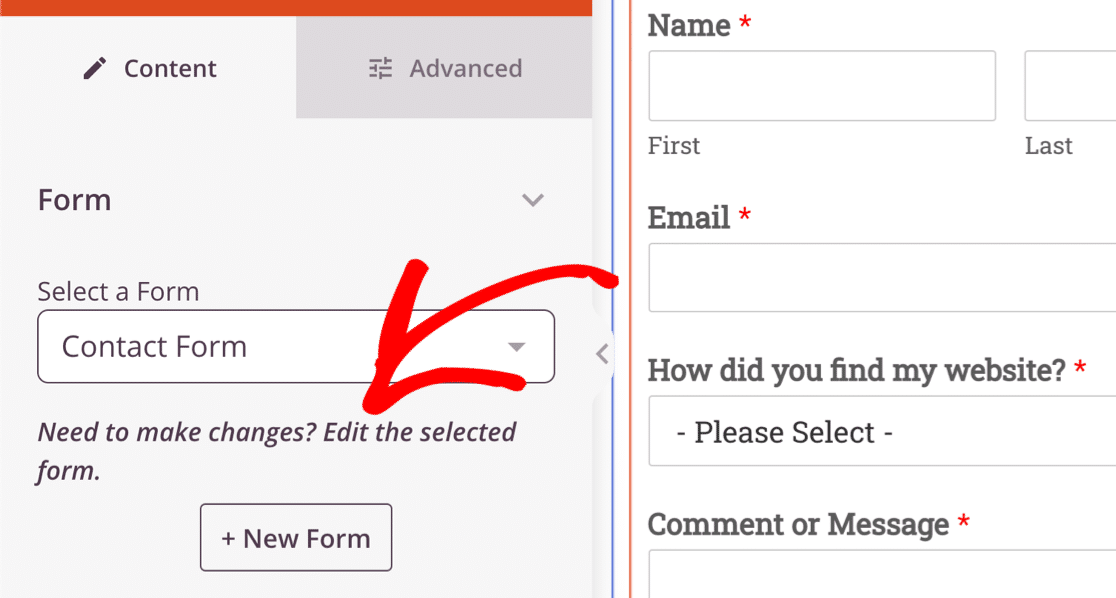
Quando clicar no link, o seu formulário será aberto no construtor WPForms.
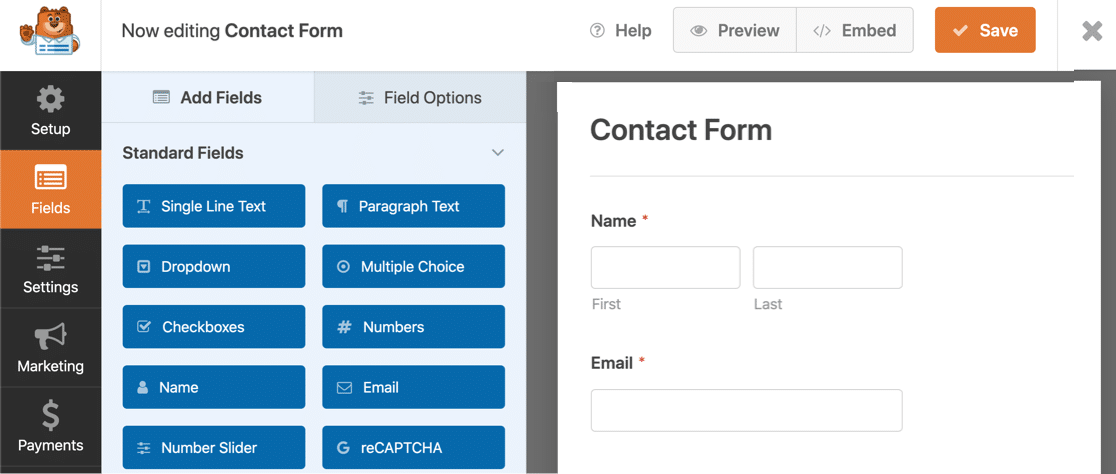
A partir daqui, podemos verificar facilmente as definições de notificação no seu formulário de contacto SeedProd.
Para começar, clique no ícone Definições no lado esquerdo do construtor de formulários. Em seguida, clique em Notificações para abrir o modelo de correio eletrónico para este formulário.
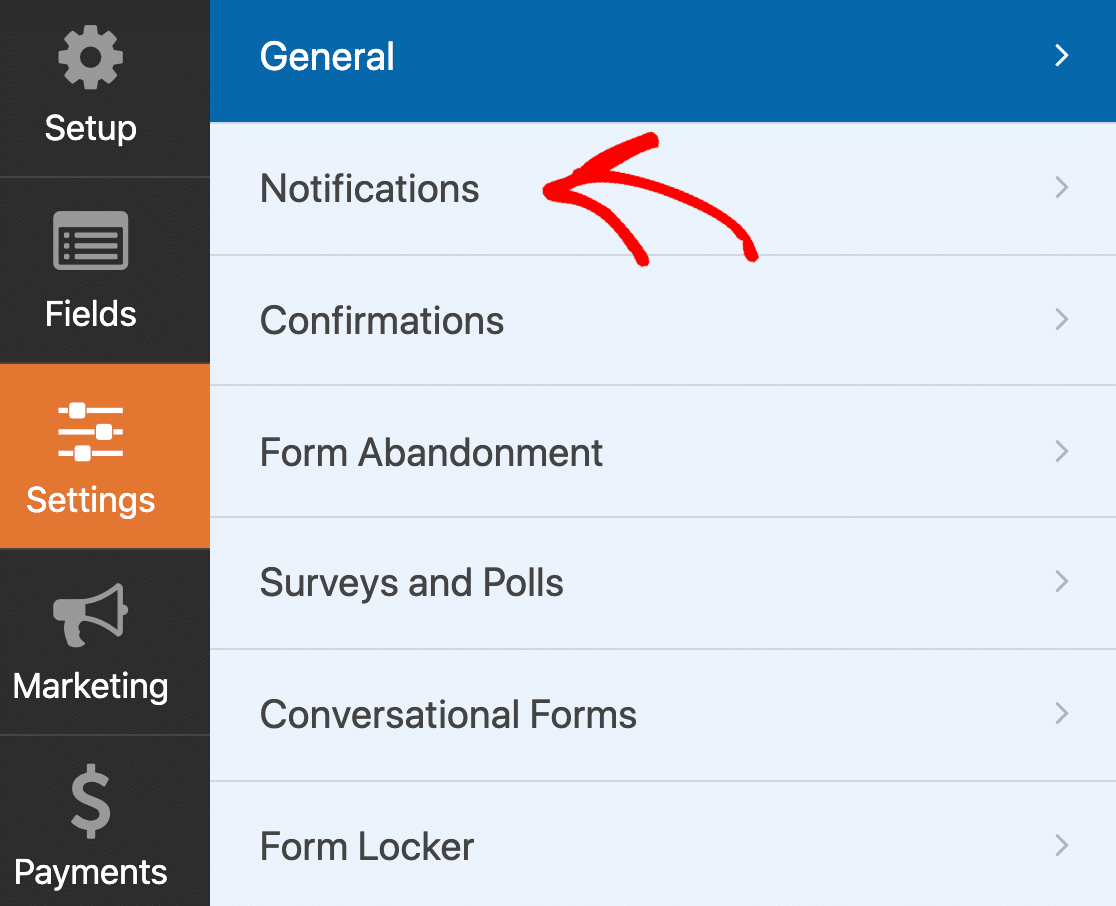
A sua notificação terá um aspeto semelhante ao seguinte.
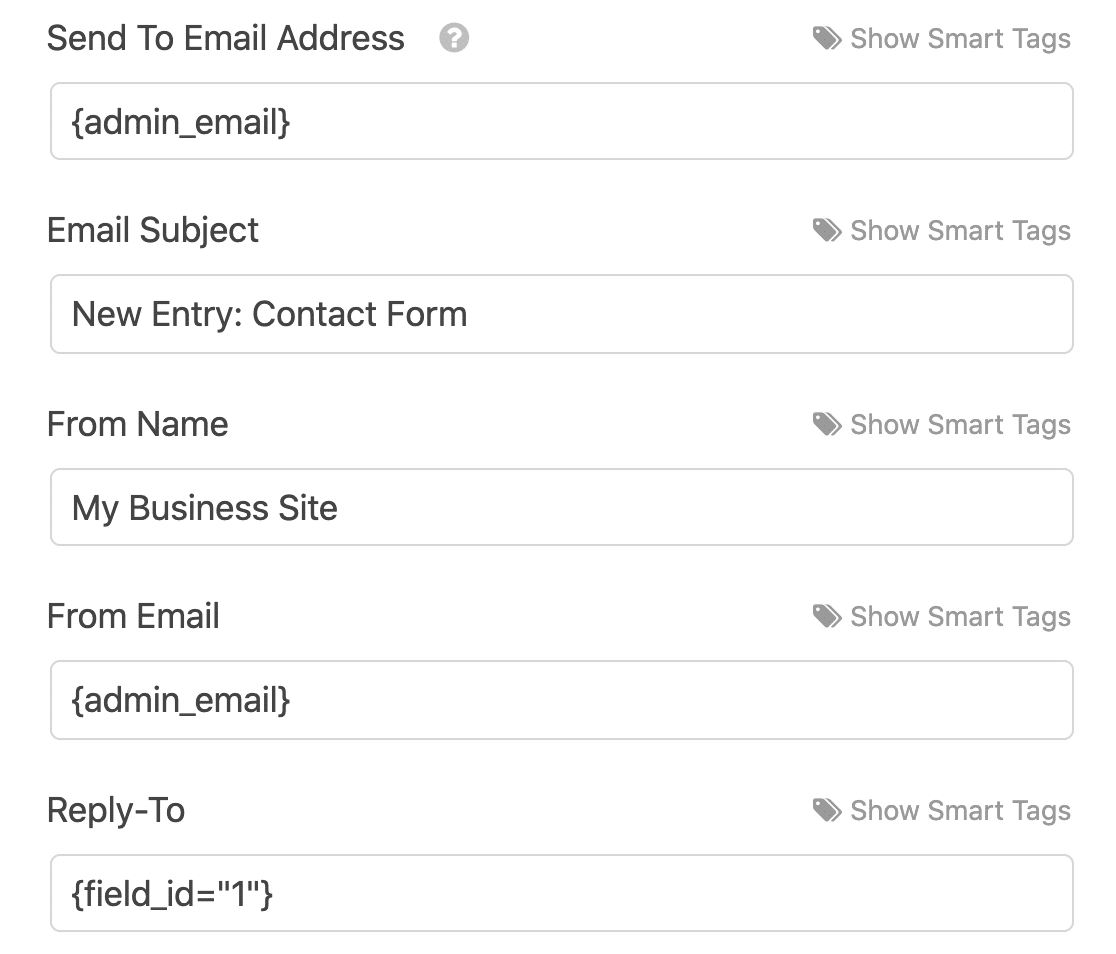
Eis alguns aspectos a verificar nas suas definições de notificações:
- O Enviar para utiliza o campo
{admin_email}nas definições principais do WordPress. Se preferir, pode eliminar a Smart Tag e introduzir outro endereço de correio eletrónico. - Se pretender utilizar mais de um endereço de correio eletrónico no campo Enviar para, certifique-se de que separa os endereços de correio eletrónico com uma vírgula. Se utilizar um espaço ou um carácter diferente, as suas notificações não serão entregues.
Quando clicar em Guardar na parte superior do criador de formulários, as suas notificações serão guardadas para este formulário.
Lembre-se de que as notificações são exclusivas para este formulário. Se tiver diferentes formulários em diferentes páginas do SeedProd, terá de voltar atrás e verificar as definições de cada um deles.
Ainda não está a receber emails das suas páginas SeedProd? Vamos resolver isso com o WP Mail SMTP.
Passo 2: Instalar o plugin SMTP do WP Mail
Se parece que o seu formulário de contacto está a funcionar, mas o SeedProd não está a enviar e-mails, podemos corrigir isso com o WP Mail SMTP.
Em primeiro lugar, deve descarregar o plugin WP Mail SMTP.
Na sua conta WP Mail SMTP, encontrará a versão mais recente no separador Downloads.

Carregue o plugin no seu sítio WordPress e active-o.
Se precisar de ajuda com isto, consulte este guia para instalar um plug-in do WordPress.

Assim que ativar o WP Mail SMTP, verá o Assistente de Configuração abrir-se no seu navegador. Se precisar de iniciar o assistente manualmente mais tarde, pode abri-lo clicando no botão Launch Setup Wizard (Iniciar assistente de configuração) nas definições do WP Mail SMTP.
Se já tiver um mailer configurado no seu site, a execução do assistente novamente removerá o mailer existente.
Configurar SMTP para SeedProd
Nesta etapa, escolheremos um serviço de correio eletrónico para corrigir os formulários SeedProd que não enviam correio eletrónico.
Configurar o WP Mail SMTP é fácil. Mas se quiser alguma ajuda, pode obter a Configuração de Luva Branca com a licença Elite.
Se pretender configurar o plug-in por si próprio, nós acompanhá-lo-emos.
Para começar a configurar as coisas, clique no botão Vamos começar no assistente.

No ecrã seguinte, verá uma lista de fornecedores de correio eletrónico.
Se não tiver a certeza de qual o fornecedor de correio eletrónico a escolher, recomendamos SendLayerSMTP.com, ou Brevo. Estes dois mailers são fiáveis e funcionam muito bem com qualquer tipo de site.
Alguns dos outros aqui, incluindo o Gmail e o Other SMTP, foram concebidos para pequenos sítios que não geram muitos e-mails.

Em seguida, abra a documentação do seu mailer num novo separador. A documentação mostrar-lhe-á exatamente o que tem de fazer no lado do mailer para que tudo funcione:
- SendLayer
- SMTP.com
- Brevo
- Amazon SES
- Google Workspace / Gmail
- Pistola de correio
- Microsoft 365 / Outlook.com
- Carimbo do correio
- SendGrid
- SparkPost
- Zoho Mail
- Outro SMTP (por exemplo, o servidor SMTP do seu ISP)
Se pretender configurar vários mailers, pode fazê-lo nas definições de Ligações adicionais, depois de terminar o Assistente de configuração. Em seguida, pode selecionar uma Ligação de cópia de segurança e configurar o Encaminhamento inteligente.
Só mais uma coisa. No final do assistente, serão activadas automaticamente 2 definições:
- Melhoria da capacidade de entrega do correio eletrónico
- Controlo de erros de e-mail

Se tiver o WP Mail SMTP Pro ou superior, também pode ativar os Registos detalhados de correio eletrónico para poder ver os cabeçalhos de correio eletrónico, a linha de assunto e outras informações nos Relatórios completos de correio eletrónico para cada mensagem enviada.
Esta informação é apresentada num gráfico no painel de controlo do WordPress. Por isso, é realmente útil acompanhar os seus e-mails para garantir que tudo está a funcionar.
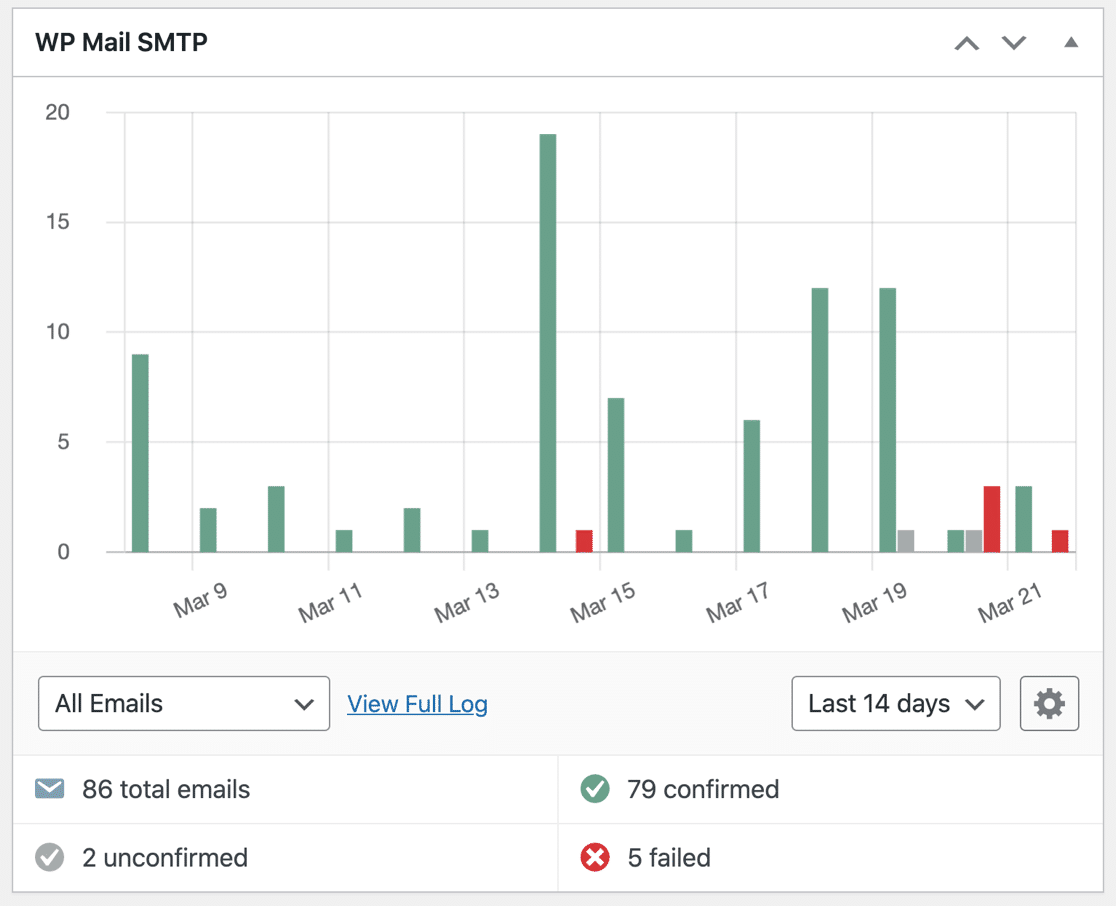
Também pode optar por receber o Resumo semanal de correio eletrónico, que mostra as estatísticas mais recentes de entrega de correio eletrónico.

E pode ativar os Alertas instantâneos de correio eletrónico, que o informam se algo correr mal e o seu sítio não conseguir enviar um correio eletrónico.

No ecrã seguinte, existem ainda mais funcionalidades de registo de correio eletrónico que podem ser activadas.

Estas funcionalidades permitem-lhe guardar o conteúdo e os anexos das mensagens de correio eletrónico, para que possa reenviá-las se necessário. Também poderá exportar os seus registos para uma folha de cálculo, imprimir registos, controlar as aberturas de correio eletrónico e os cliques em ligações, e muito mais.
Leia o nosso artigo sobre como registar e-mails do WordPress para obter mais detalhes.
Não se esqueça de colar a sua chave de licença no final do assistente para ativar todas as funcionalidades e actualizações.

Passo 3: Forçar o e-mail "De" (opcional)
Se estiver a trabalhar no seu sítio, poderá estar a utilizar o SeedProd para o colocar em modo de manutenção. Ao mesmo tempo, poderá ter outros formulários em diferentes páginas do seu sítio Web.
Manter o controlo de todas as definições de notificações de formulários pode ser complicado.
Para facilitar, pode utilizar a definição Force From Email no WP Mail SMTP.
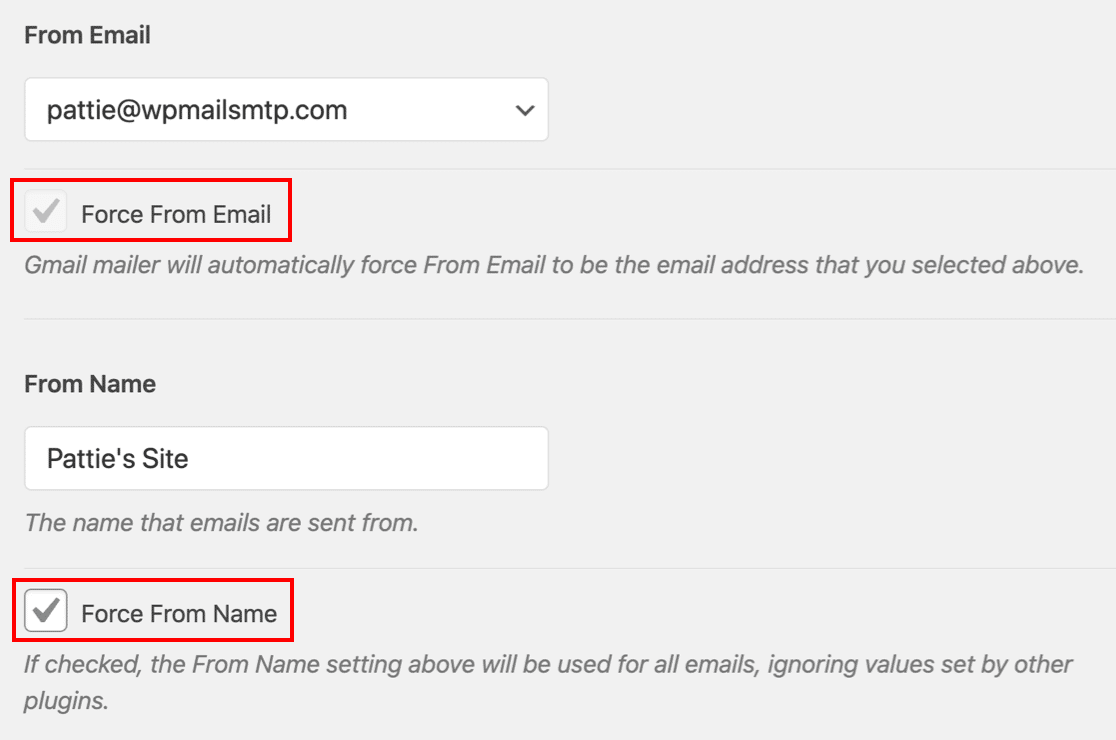
Se selecionar Forçar de e-mail e Forçar de nome, todos os plug-ins do seu site utilizarão o mesmo endereço de remetente e e-mail. Isto substitui os detalhes que adicionou em cada plugin.
Alguns mailers necessitam que utilize sempre esta definição. Por isso, se tiver escolhido um mailer que apenas permite utilizar 1 endereço de correio eletrónico de origem, o plugin activará automaticamente esta definição e esbaterá a caixa de verificação.
E pronto! Agora todos os seus e-mails do WordPress serão enviados através do seu novo serviço de correio.
Corrija seus e-mails do SeedProd agora
Em seguida, utilize vários aliases do Gmail como endereços "De
Quer usar o Gmail ou o Google Workspace para enviar e-mails a partir do SeedProd? O WP Mail SMTP permite-lhe usar qualquer alias registado na sua conta Gmail.
Por exemplo, adicionámos um segundo endereço de correio eletrónico no Gmail aqui. Agora podemos utilizar qualquer um destes endereços como o endereço "De" em diferentes plug-ins ou formulários de contacto:
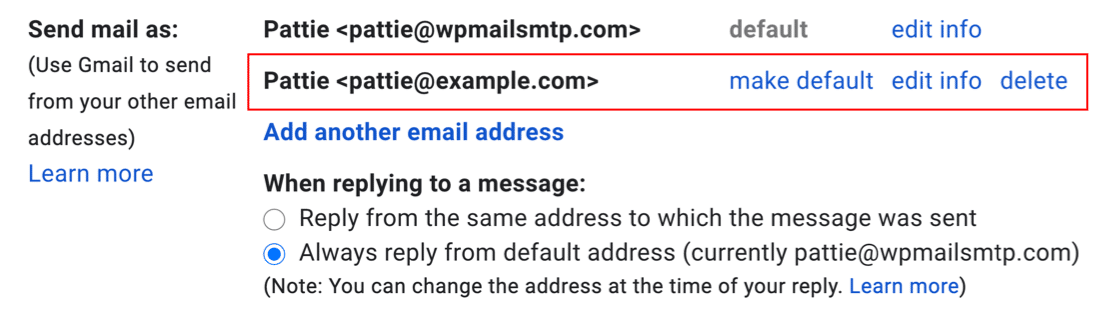
Pode utilizar qualquer um destes endereços e ainda assim beneficiar da verificação correta do correio eletrónico. Confira este guia sobre como enviar e-mails de aliases do Gmail com o WP Mail SMTP para saber como configurar isso.
Pronto para corrigir os seus e-mails? Começar hoje com o melhor plugin SMTP para WordPress. Se não tiver tempo para corrigir os seus e-mails, pode obter assistência completa da White Glove Setup como uma compra extra, e há uma garantia de reembolso de 14 dias para todos os planos pagos.Se este artigo o ajudou, siga-nos no Facebook e no Twitter para obter mais dicas e tutoriais sobre o WordPress.